萬盛學電腦網 >> 圖文處理 >> Photoshop教程 >> ps調色教程 >> PS調出風景圖片鮮艷的綠紫色
PS調出風景圖片鮮艷的綠紫色

教程雖然是用曲線來調色,不過作者用通道選區來控制調色的范圍。需要把不同通道的高光或暗調選區部分選取出來,再用曲線來調整,調出的顏色會更加精准。
原圖

最終效果

1、使用PS打開原圖,先把原圖調清晰點,轉入通道面板,載入RGB選區(CRTL+鼠標左鍵RGB層),得到選區後回到圖層面板,執行選擇-反選,然後建立曲線調整層。
參數如下,黑線為RGB下調整,紅線為紅通道下,綠線為綠通道下,藍線為藍通道下。
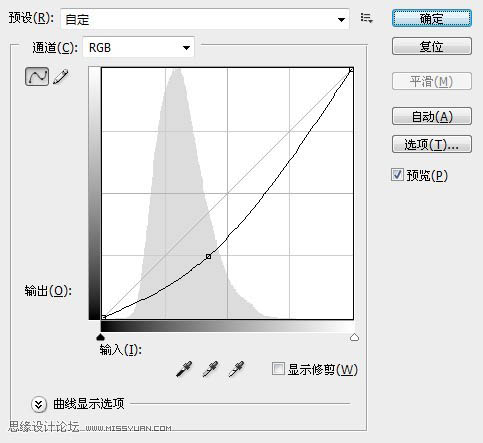
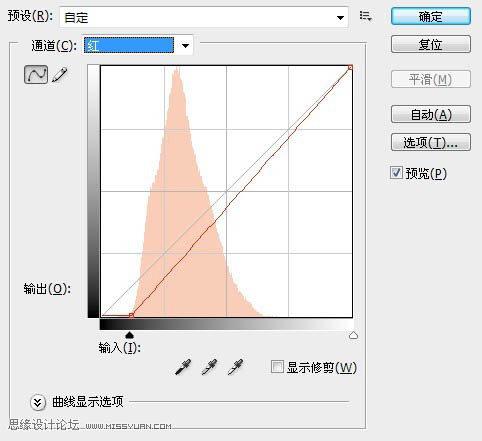
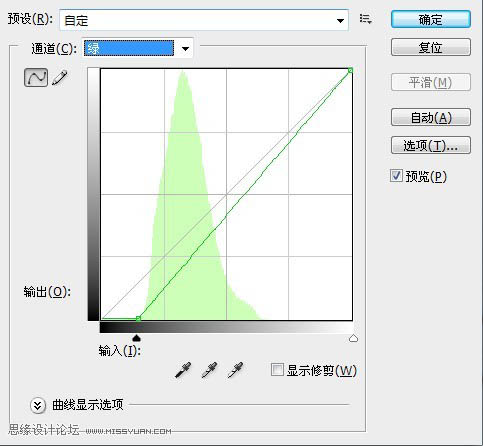
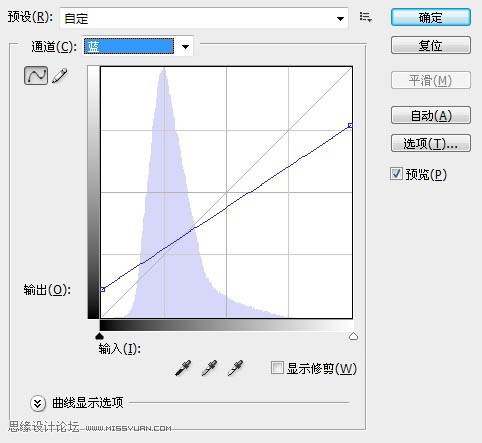

2、處理完第一步之後,去掉選區再次轉入通道面板,載入RGB選區(CRTL+鼠標左鍵RGB層),得到選區後回到圖層面板,執行選擇-反選,然後建立曲線調整層,參數如下,黑線為RGB下調整,紅線為紅通道下,綠線為綠通道下,藍線為藍通道下。
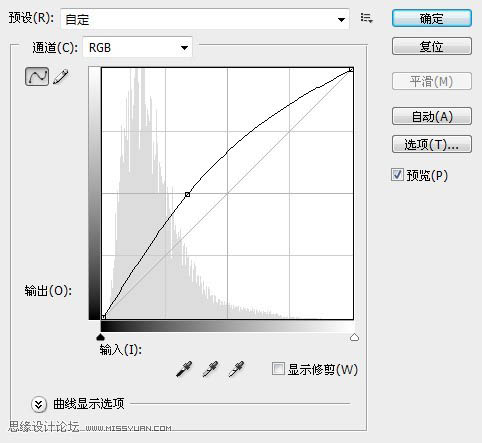
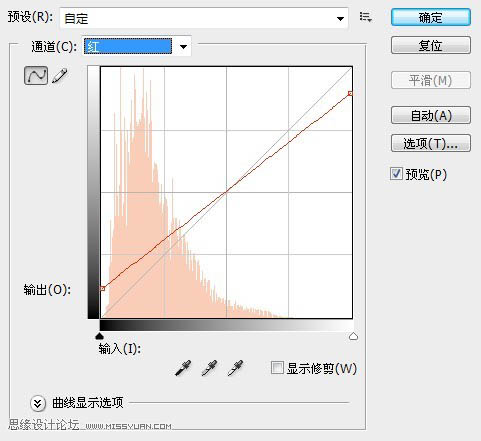

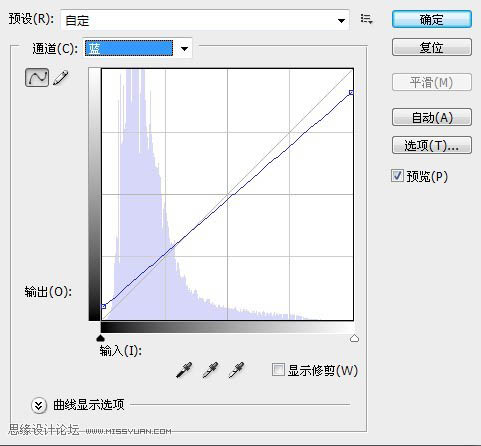

3、再次轉入通道面板,載入紅通道(CRTL+鼠標左鍵紅通道層),得到選區後回到圖層面板,執行選擇-反選,然後建立曲線調整層,參數如下,黑線為RGB下調整,紅線為紅通道下,綠線為綠通道下,藍線為藍通道下。

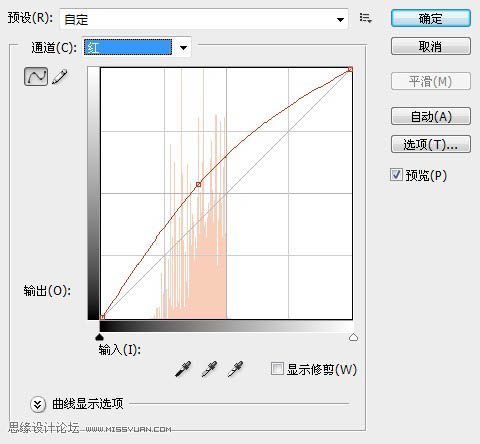

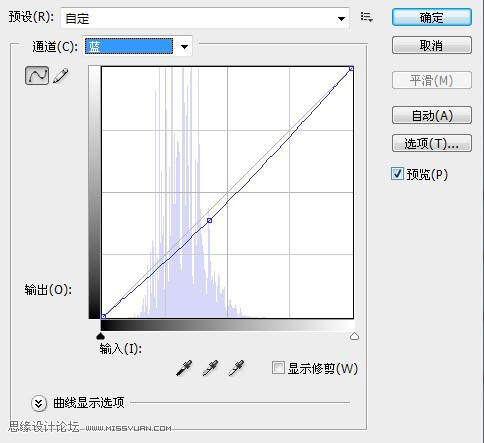

4、再次進入通道,但是這次選擇綠通道來載入選區,反選後建立曲線調整,參數如下。
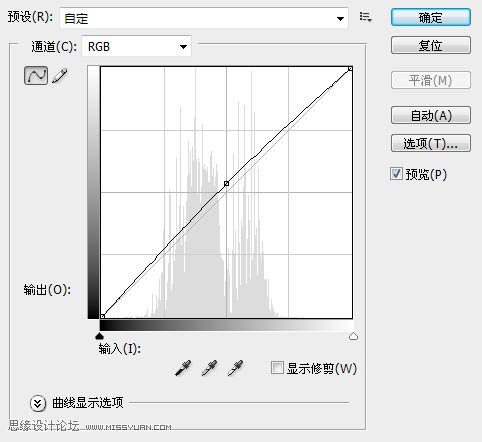


5、最後進入通道,選擇藍通道載入選區,反選後建立曲線調整,參數如下。


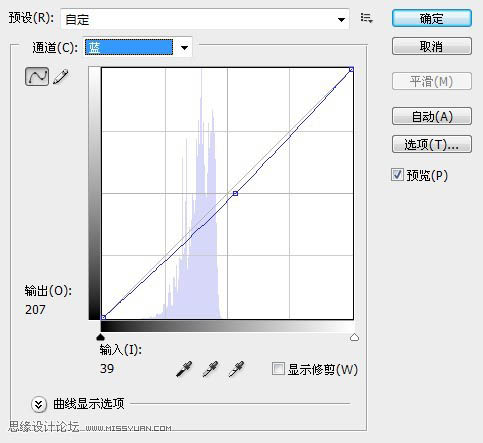

6、蓋印圖層得到圖層1,執行濾鏡-紋理-顆粒,稍微加一些顆粒即可,這個參數自定撒,好了效果如下。

7、再次蓋印圖層得到圖層2,執行濾鏡-模糊-動感模糊,參數小一些,好了以後把圖層模式改為柔光,完成效果圖。

ps調色教程排行
軟件知識推薦
相關文章
copyright © 萬盛學電腦網 all rights reserved



